
保存圖形文件的PNG擴展廣泛用於打印。通常需要代表PDF中的圖像以供後續發貨。此外,打印球體中使用的設備專注於以PDF格式的電子文檔自動操作。
如何在PDF中轉換PNG
專用程序用於將PNG格式文件轉換為PDF。此外,對於此問題,圖形編輯器和直接編輯器PDF都適合。方法1:GIMP
適用於查看和編輯不同格式的照片和圖像的流行GIMP編輯器。
- 在具有打開圖片的程序中,單擊“文件”菜單中的“導出”。
- 在下一個窗口中,展示出口參數。在“保存文件夾”字段中,選擇“保存文件夾”。如有必要,您可以通過單擊相應的按鈕創建新文件夾。在“名稱”字段中,輸入輸出文檔的名稱,以及在“選擇文件類型”選項卡中,選擇“可移植文檔格式(PDF)”字符串。接下來,您需要選擇“導出”。
- 在下一個窗口中,留下所有默認字段,然後單擊“導出”鼠標。

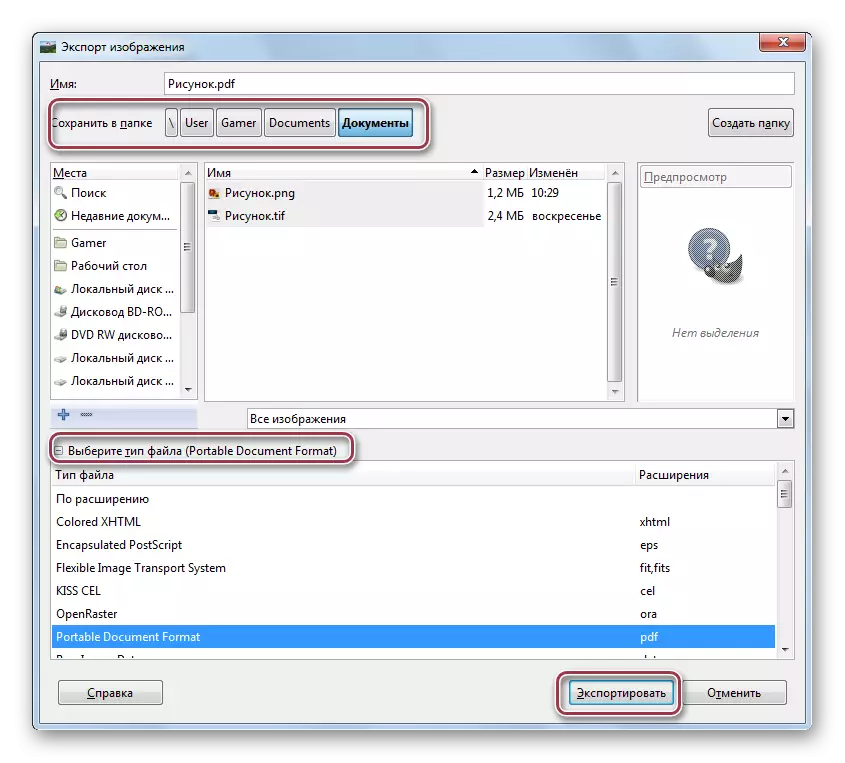

此轉換過程已完成。
方法2:Adobe Photoshop
Adobe Photoshop主要用於編輯照片。要以PDF格式表示結果,則存在特殊的PDF呈現功能。
- 在自動化菜單中選擇“PDF演示文稿”命令,又在“文件”中。
- 在打開的窗口中,選擇演示參數。在“初始文件”字段中,打開勾選到“添加打開文件”。當前輸出文件有必要顯示當前打開文件。
- 我們定義了PDF輸出文檔的參數。
- 我們輸入保存的文件名和目標文件夾。


您可以將多個PNG格式圖像添加到一個PDF文檔。這是通過按“概述”按鈕來完成的。
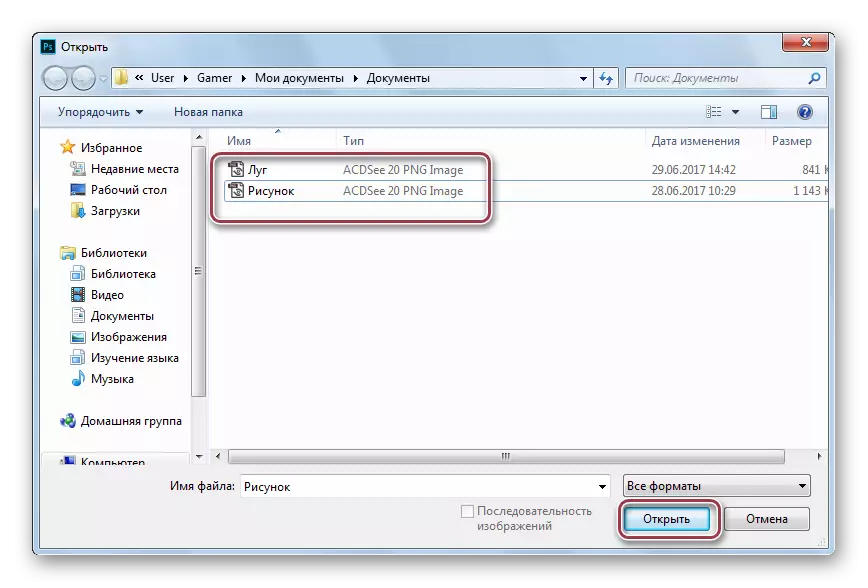
添加了文件。

在“輸出設置”選項卡中,留下默認選擇。選項為“文件名”,“標題”,“作者”,“信息EXIF”,“擴展”,“描述”,“描述”,“版權”,“評論”,“評論”也是如此。背景留下白色。


可以考慮在Adobe Photoshop中轉換完成。儘管PDF中的圖像轉換算法困難,但程序提供了許多選項。
方法3:能力PhotoPaint
此應用程序旨在編輯照片。包含在職能辦公室套餐中。
從官方網站下載能力辦公室。
- 要打開源對象,請單擊“打開”。
- 然後在打開的窗口中,打開“圖像”文件夾,然後單擊“打開”。
- 對於轉換,請使用“文件”菜單中的“另存為”命令。
- 在PDF文件下拉列表中選擇,如果需要,請編輯文件名。然後單擊“創建PDF”。


應用程序中的一個打開文件。


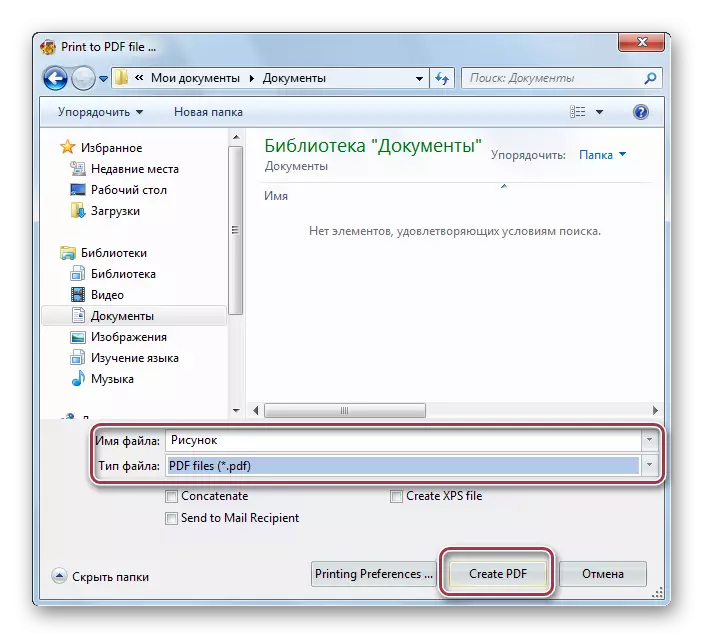
這會創建PDF結束。
方法4:Faststone Image Viewer
該應用程序是多功能圖形文件查看器。
- 打開“文件”菜單,然後單擊“另存為”。
- 接下來,在“文件類型”字段中設置“Adobe PDF格式”,並在相應字段中輸入文件名。單擊“保存”完成該過程。

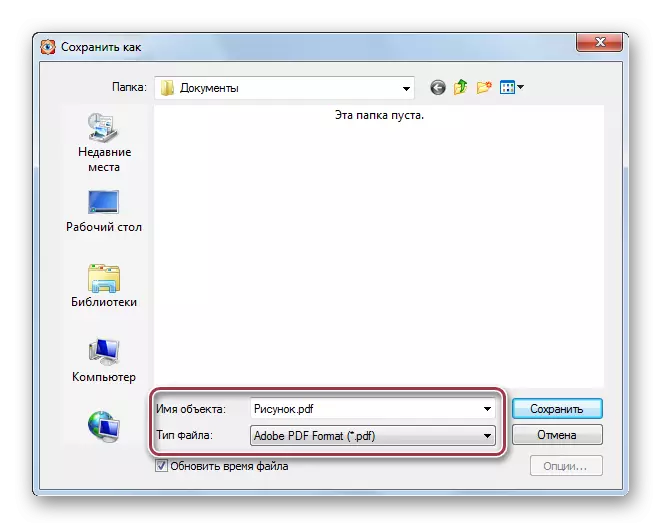
方法5:XNView
該程序用於查看多個圖形格式。
- 單擊“文件”下拉菜單中的“另存為”字符串。
- 將打開“保存窗口選擇”窗口。這裡我輸入文件名並在相應字段中設置PDF輸出格式。使用Windows資源管理器工具,您可以選擇要保存的任何文件夾。然後我點擊“保存”。
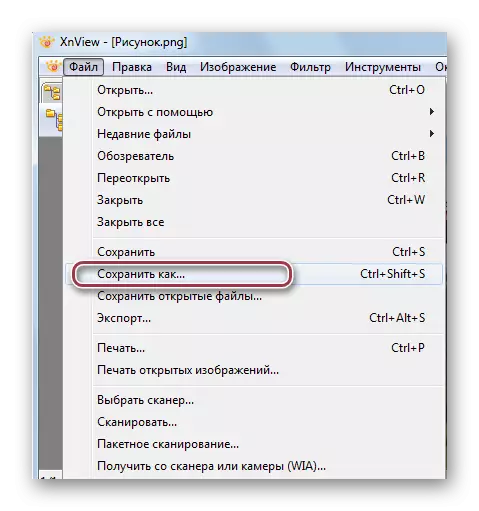

與GIMP一樣,FaStstone Image Viewer和XNView通過“另存為”菜單,使PDF中的PNG格式簡單地翻譯,這允許您快速獲得所需的結果。
方法6:硝基PDF
多功能編輯器,旨在創建和編輯PDF文件。
從官方網站下載Nitro PDF
- 要創建PDF文件,請單擊“PDF”菜單中的“從文件”。
- 將打開“創建PDF文件”選項卡。
- 在導體中,選擇源文件PNG。可以導入指定格式的多個圖形文件。
- 暴露PDF參數。您可以留下推薦的值。然後單擊“創建”。

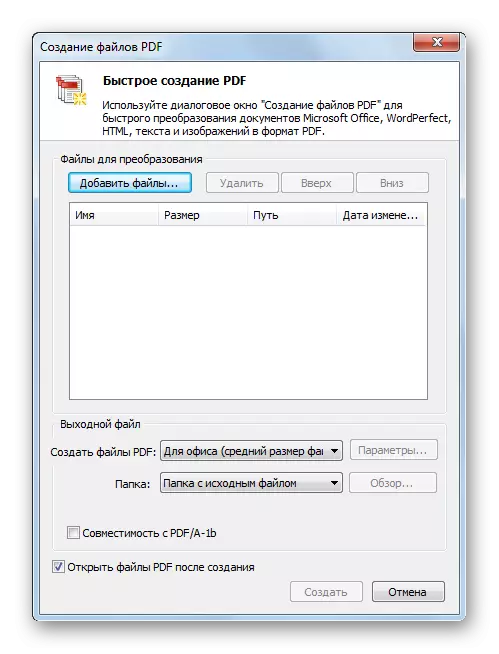


方法7:Adobe Acrobat DC
使用PDF文件的流行程序。支持從圖像中創建PDF文檔,包括PNG格式。
從官方網站下載Adobe Acrobat DC
- 我們從“創建”菜單中執行“pdf”命令。
- 在資源管理器窗口中,我們使用“所需文件選擇”,然後單擊“打開”。
- 然後自動創建具有所需圖像的PDF文件。


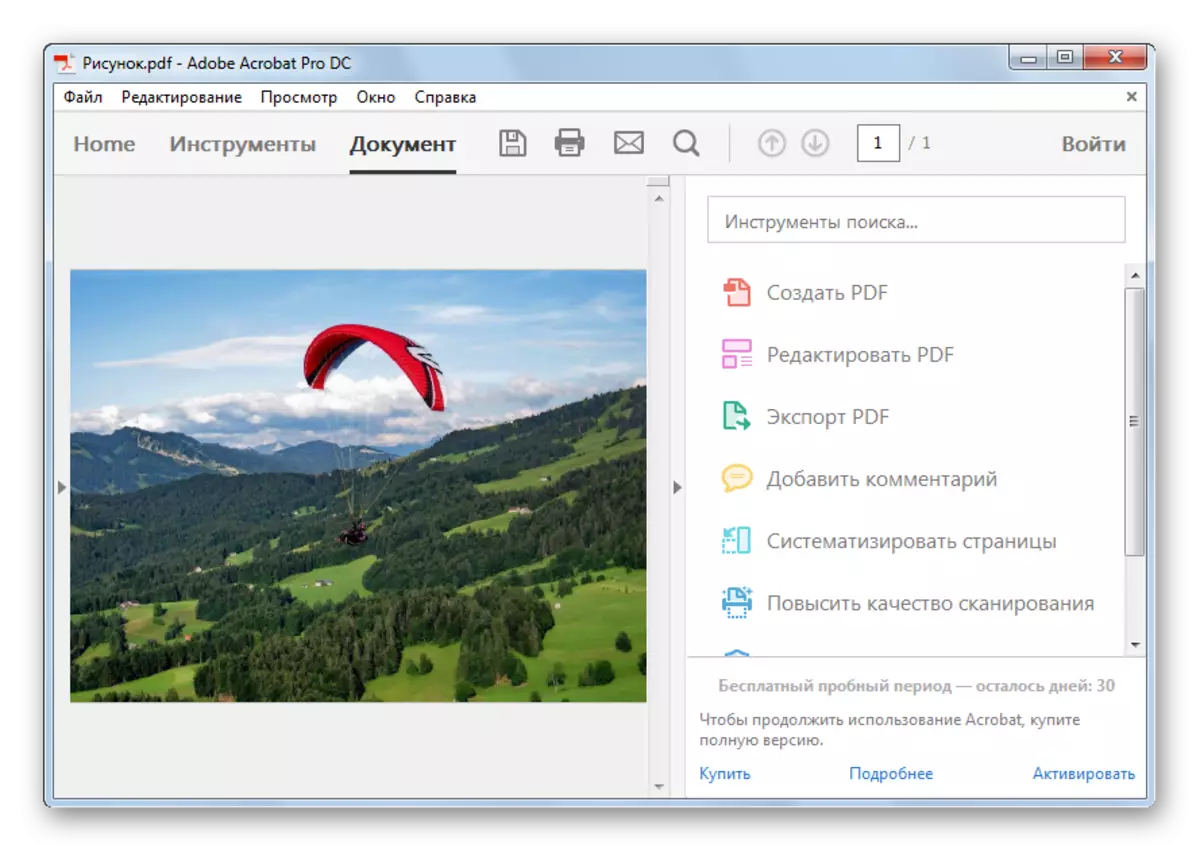
在將來創建的PDF文檔,您可以通過“文件”菜單 - “保存”保存。
所有審查的程序都應對PDF文檔的PNG擴展來應對圖像轉換。同時,最簡單的轉換是在GIMP圖形編輯器中實現的,Flofile Photoont,Faststone Impueer和XNView。 PDF中的PNG批量翻譯功能在Adobe Photoshop和Nitro PDF中的程序中表示。
